windows10でバージョンアップ後に作成されるWindows.oldフォルダ。
意外と容量が多く、ウィンドウズタブレットでバージョンアップ後にクローンを作るのには邪魔なので削除します。
スタートボタンから削除

- スタートボタンをクリック
- Windows 管理ツールをクリック
- ディスククリーンアップをクリック
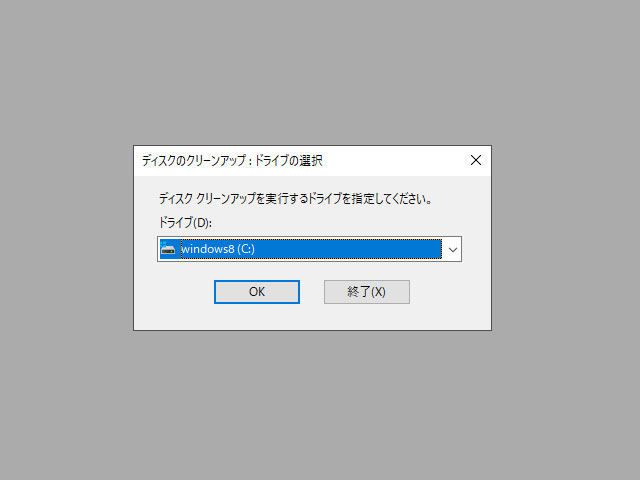
ディスクのクリーンアップ:ドライブの選択画面がでるので、ドライブを選択します。
たいていはCドライブだと思います。
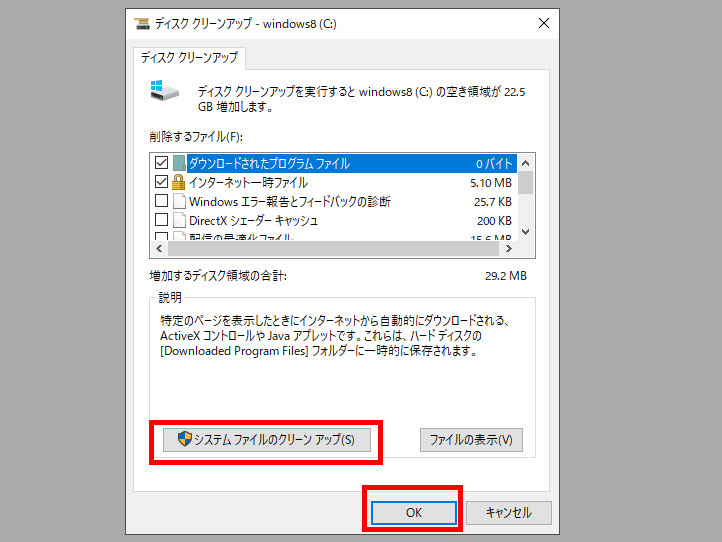
この時点ではwindows.oldは出ていませんので、[システムファイルのクリーンアップ]をクリックして[OK]をクリック
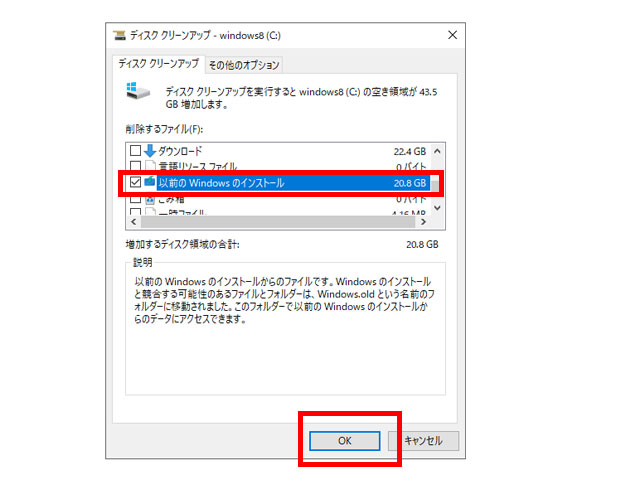
[以前のWindows のインストール]をチェックして[OK]をクリック
これで、windows.oldフォルダ(以前のWindows のインストール)の削除が完了です。
エクスプローラーから削除
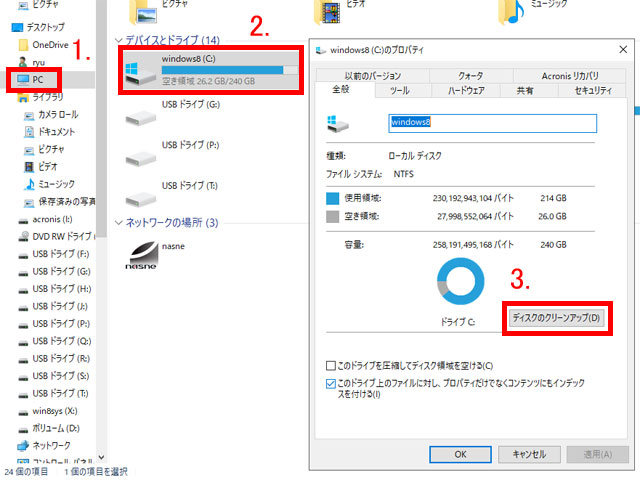
- エクスプローラーのPC
- Cドライブを右クリック
- Cドライブのプロパティから[ディスククリーンアップ(D)]をクリック
プロパティとは属性や性質などの意味
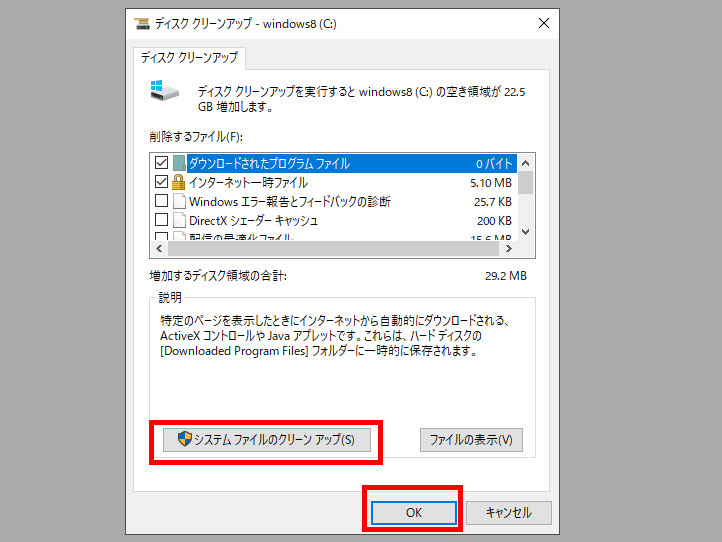
この時点ではwindows.oldは出ていませんので、[システムファイルのクリーンアップ]をクリックして[OK]をクリック
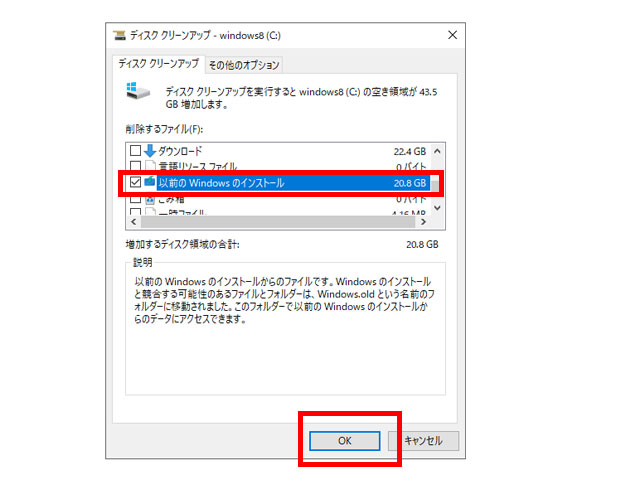
[以前のWindows のインストール]をチェックして[OK]をクリック
これで、windows.oldフォルダ(以前のWindows のインストール)の削除が完了です。
windowsoldフォルダは通常なら放っておいても30日程度で自動に削除されますので、容量に余裕があれば、万が一のために置いておくのも良いと思います。

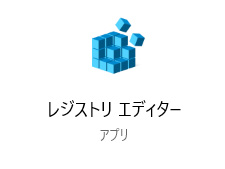

コメント